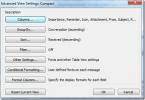Access 2010: استيراد جهات الاتصال من دفتر عناوين Outlook
يعد Microsoft Outlook 2010 أحد أفضل التطبيقات لإدارة وصيانة العديد من دفاتر العناوين. مع القدرة على تبادل البيانات مع Microsoft Access 2010 ، يمكنك استيراد جهات اتصال من دفتر عناوين Outlook لإجراء عمليات مختلفة عليها. قد يساعدك هذا الدليل في المواقف التي تحتاج فيها إلى ملء جدول جهات الاتصال بسرعة في Access بجهات اتصال Outlook لإنشاء قواعد ومهام مختلفة متعلقة بجهات الاتصال. كما تعلم ، يوفر Access مجموعة كبيرة من الميزات لفرز البيانات وتنظيمها ، يمكنك استخدام دفتر العناوين وتعديل الحقول المختلفة لإنشاء قائمة جهات اتصال مضغوطة تحتوي فقط على جهة الاتصال المطلوبة معلومات. تتيح لك ميزة استيراد الوصول تحديد بيانات الحقول التي ترغب في استيرادها وإنشائها الطاولة إلى عن على. لذلك ، يمكنك بسهولة تحديد الحقول من دفتر عناوين Outlook وإدراجها في جدول جهات الاتصال. يغطي هذا المنشور كيفية استيراد دفتر العناوين من Outlook إلى Access 2010.
افتح Outlook على الصفحة الرئيسية انقر فوق الشريط دليل العناوين.

ال دليل العناوين:جهات الاتصال سيظهر مربع الحوار. هنا يمكنك رؤية جهات الاتصال الخاصة بك وتفاصيلها.

قم بتشغيل Access 2010 ، وانتقل إلى
بيانات خارجية وانقر أكثر لمزيد من الخيارات ، انقر فوق مجلد Outlook لاستيراد البيانات من Outlook.
سوف ترى احصل على مجلد بيانات-توقعات خارجي في مربع الحوار ، يمكنك تحديد المكان الذي تريد تخزين البيانات فيه قاعدة البيانات الحالية. في هذا المنشور ، سنقوم باستيراد البيانات المصدر إلى جدول جديد في قاعدة البيانات الحالية. انقر حسنا للمضي قدما.
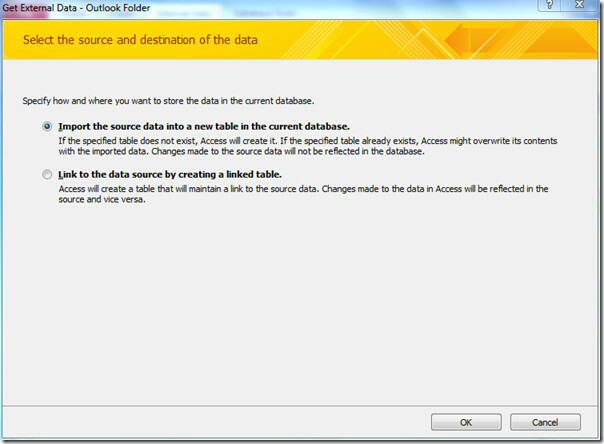
في الخطوة التالية ، يمكنك تحديد المجلد المصدر أو دفتر العناوين من مجلدات Outlook. انتقل إلى دفتر عناوين Outlook جهات الاتصال وانقر التالى.
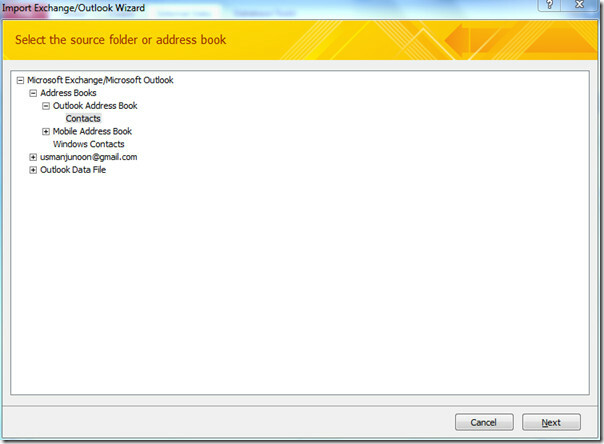
سيبدأ Access 2010 في الوصول إلى المجلدات / جهات الاتصال الخاصة بك ، ويظهر جهات الاتصال الخاصة بك. يمكنك تحديد معلومات حول كل حقل تقوم باستيراده. حدد الحقول المطلوبة وقم بتغييرها خيارات المجال ؛ قم بتسمية الحقل ، وحدد نوع البيانات وحدد خيارًا منه مفهرسة القائمة المنسدلة. انقر التالى.

يمكنك أيضا إلغاء التحديد الحقول التي لا تريد استيرادها. حدد الحقل (الحقول) المطلوب وداخل حقل خياراتتمكين المنطقة لا تستورد الحقل.
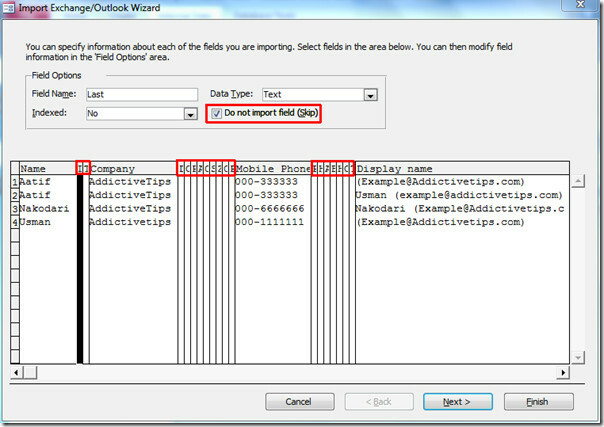
يمكنك اختيار المفتاح الأساسي عن طريق اختيار تسمية الحقل من قطرة القائمة لأسفل أو تمكين الخيار Lيضيف et Access مفتاحًا أساسيًا.
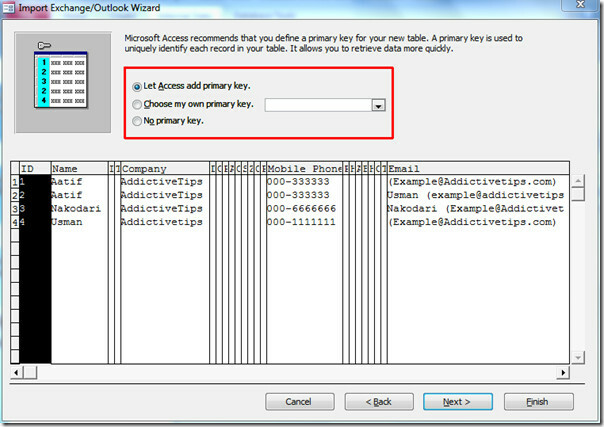
حدد اسم للجدول المستورد. يمكنك أيضًا التمكين اختيار لتحليل الجدول بعد الاستيراد. نجاح إنهاء.
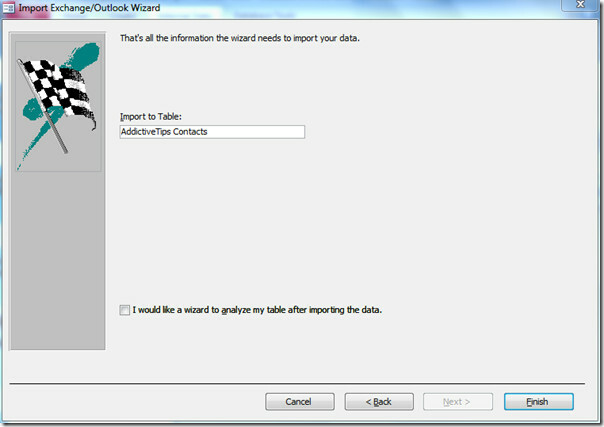
يمكنك الآن رؤية الجدول تم إنشاؤه ويحتوي على كافة بيانات جهات اتصال دفتر عناوين Outlook.

من الممكن أن ترى الحقول / الأعمدة غير المرغوب فيها للتخلص منها ، انقر بزر الماوس الأيمن فوق الحقل غير المرغوب فيه ، ثم انقر فوق حذف.
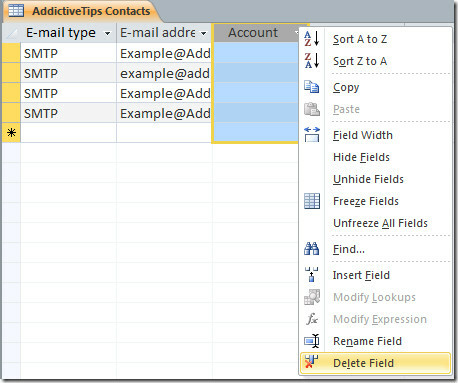
كما ترى من لقطة الشاشة أدناه ، تم تحديد Access 2010 تلقائيًا هوية شخصية asPrimary مفتاح (معرف فريد).
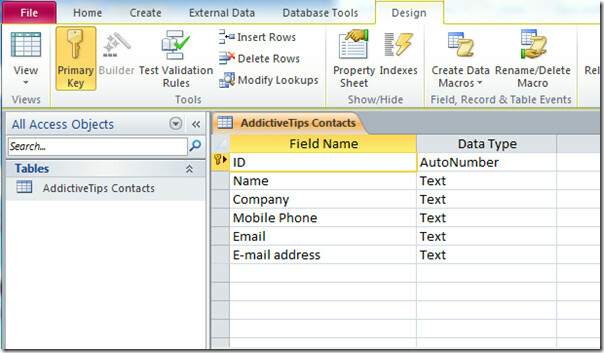
يمكنك الآن تطبيق قيود مختلفة على الحقول وإضافة المزيد من الجداول من علامة التبويب "التصميم".
بحث
المشاركات الاخيرة
أنواع عرض Microsoft Outlook 2010
هناك طرق متعددة لعرض رسائل البريد الإلكتروني الخاصة بك في Outlook 2...
ميزة البث في PowerPoint 2010
يتمتع Microsoft PowerPoint 2010 بالقدرة على بث عرضك التقديمي عبر ال...
احصل على Excel 2013 للتعرف على محدد الفاصلة في ملف CSV
إذا كان لديك MS Excel مثبتًا على نظامك ، فسيتم تلقائيًا ربط أي ملف ...